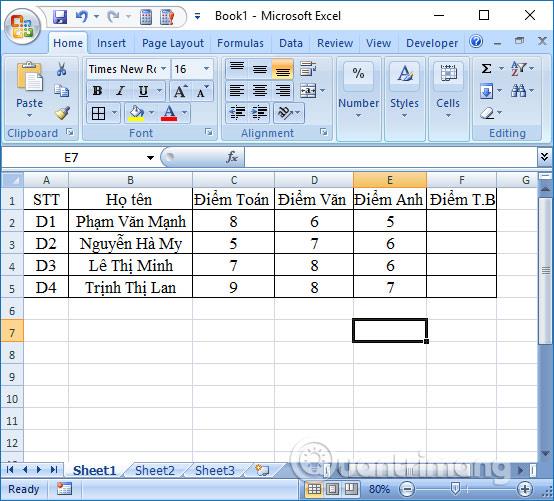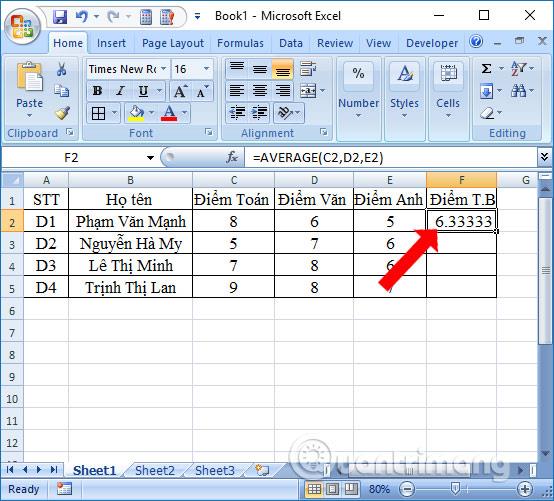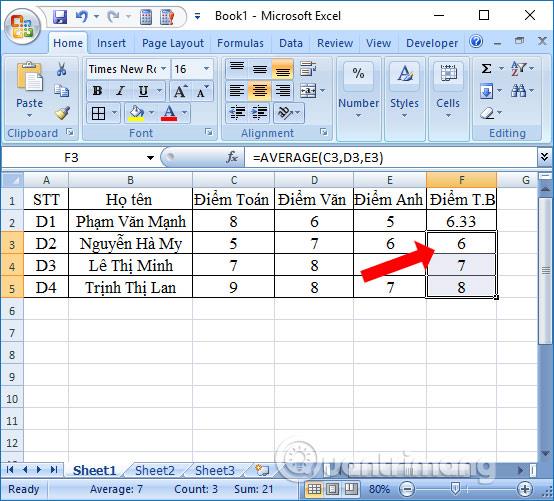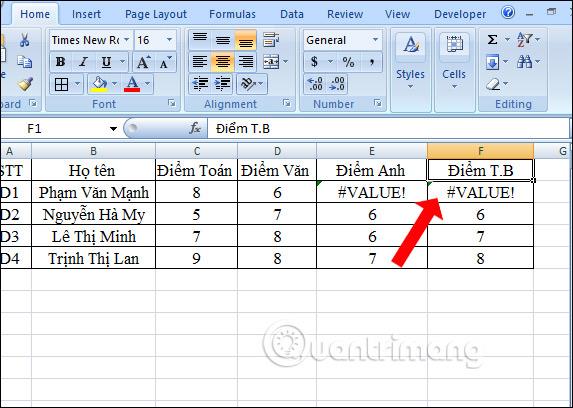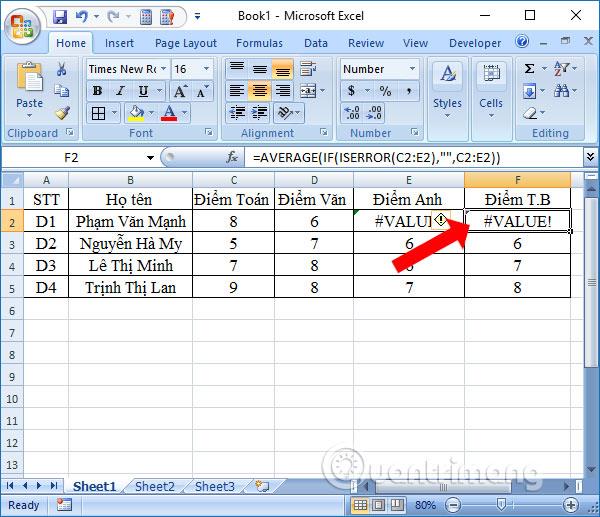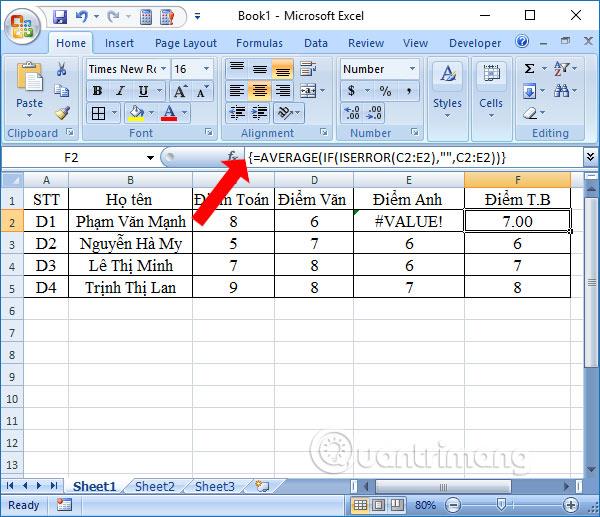La función Promedio en Excel le ayudará a calcular rápidamente los valores promedio. A continuación se detallan cómo utilizar la función promedio en Excel .
Entre las funciones básicas en Excel , el grupo de funciones de cálculo como la función SUMA , la función Promedio,… son utilizadas por muchas personas. La función Promedio en Excel se utiliza para calcular el promedio de una serie de números en una hoja de cálculo, lo que permite realizar cálculos más rápidos en series largas de números. La sintaxis y el uso de la función Promedio es muy simple, no tan complicado como la función de promedio condicional Promedio si en Excel . El siguiente artículo le guiará sobre cómo utilizar la función Promedio en Excel.
1. Instrucciones para usar la función Promedio de Excel
La sintaxis de la función Promedio es =PROMEDIO(número1,[número2],…) .
Ahí:
- número1: el primer argumento puede ser un número, referencia de celda o rango que contenga el número que desea promediar, requerido.
- número2: son números, referencias de celdas o rangos que contienen números adicionales que desea promediar hasta 255 números, opcional.
Cosas para recordar al usar la función Promedio en Excel:
- La función PROMEDIO tiene hasta 256 argumentos, que pueden ser números, nombres, rangos o referencias de celdas que contienen números.
- Los valores lógicos y las representaciones textuales de números que ingresa directamente en la lista de argumentos no se cuentan.
- Si un argumento de referencia de celda o rango contiene texto, valores lógicos o celdas vacías, estos valores se ignoran. Sin embargo, las celdas que contienen cero todavía se calculan mediante la función promedio.
- Los argumentos que son valores de error o texto que no se pueden compilar en números provocarán un error.
- Si desea incluir valores lógicos y representaciones textuales de números en una referencia como parte de un cálculo, utilice la función PROMEDIO.
- Si desea promediar solo los valores que cumplen con criterios específicos, utilice AVERAGEIF o AVERAGEIFS.
- La función PROMEDIO mide la tendencia central, que es la posición central de un grupo de números en una distribución estadística. Las tres medidas de tendencia central más comunes son: promedio, mediana y moda.
Tomaremos un ejemplo con la tabla de datos a continuación, calculando la puntuación media de cada alumno.
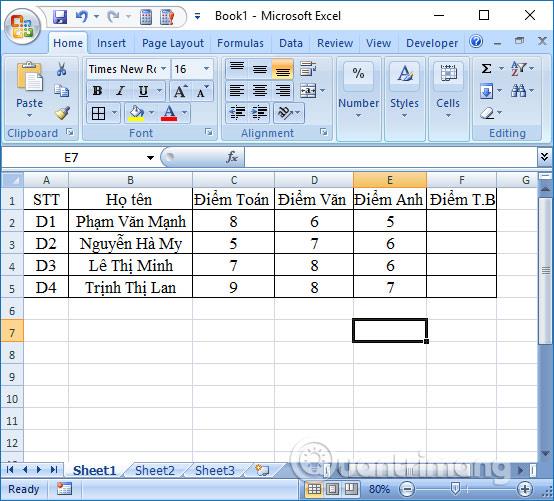
Paso 1:
En el primer cuadro de puntuación promedio para el primer estudiante, el usuario ingresa la fórmula =PROMEDIO(C2,D2,E2) y presiona Enter.

Paso 2:
Los resultados se mostrarán como se muestra a continuación. En caso de que el resultado sea un número decimal como se muestra y quieras redondear, lee el artículo Formas de redondear números en Excel .
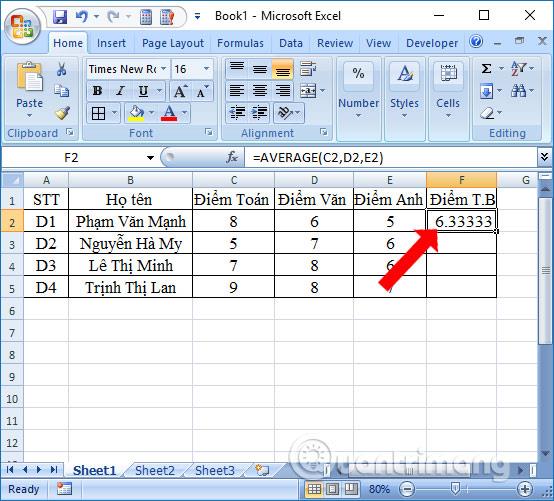
Para calcular el promedio de las siguientes celdas, los usuarios solo necesitan apuntar con el mouse a la primera celda de resultado y usarlo para arrastrar hacia abajo hasta las celdas siguientes.
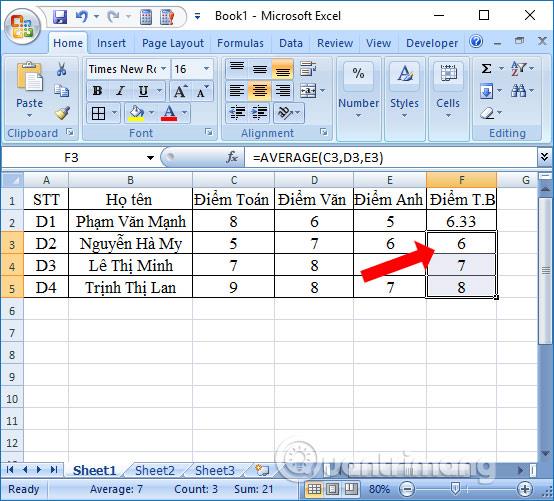
2. Solucione el error #VALUE usando la función Promedio
Al utilizar la función Promedio para calcular el promedio de datos en Excel, los usuarios encontrarán algunos errores comunes, como el mensaje de error #¡VALOR!. Este error ocurre cuando el argumento en el cálculo de la función Promedio no se puede interpretar como un valor numérico.
En la imagen a continuación, la celda F2 informa el #¡VALOR! porque en la celda de cálculo E2 contiene el valor #VALOR.
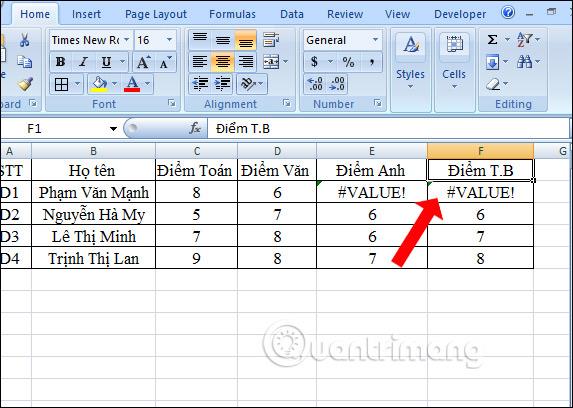
Para corregir el error #¡VALOR!, necesita usar dos funciones IF más y la función ISERROR para ignorar el área de referencia que contiene el error y calcular el promedio de los valores normales restantes.
La fórmula de la función es =PROMEDIO(SI(ISERROR(C2:E2),"",C2:E2)) .

Debido a que se trata de una fórmula matricial, los usuarios deben ingresar la combinación de teclas Ctrl + Shift + Enter para mostrar el primer y último paréntesis de la función. Si no hay paréntesis, el resultado seguirá arrojando un error.
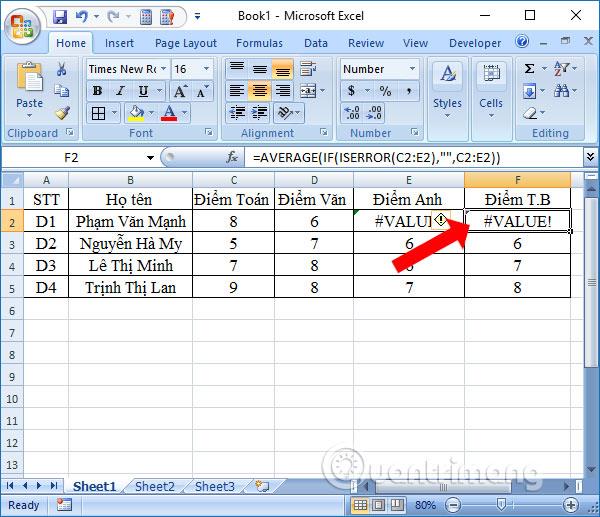
Los resultados se mostrarán como se muestra a continuación. La celda E2 no se incluirá en el cálculo.
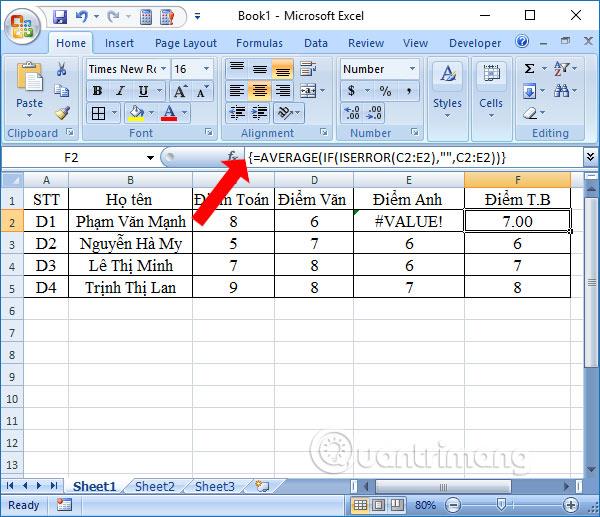
Arriba se explica cómo utilizar la función Promedio para calcular el promedio en Excel. La implementación es muy simple, solo necesita localizar los datos que deben calcularse. ¡También cómo arreglar #VALOR! Lo anterior se puede aplicar a los errores #N/A, #NULL, #p/0!,... de la función Promedio.
Ver más:
¡Te deseo éxito!